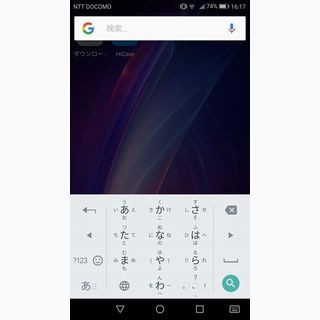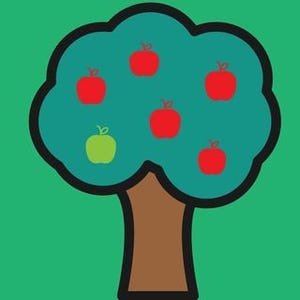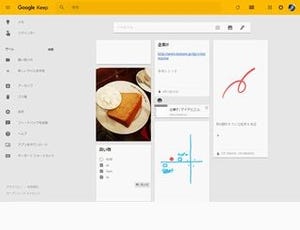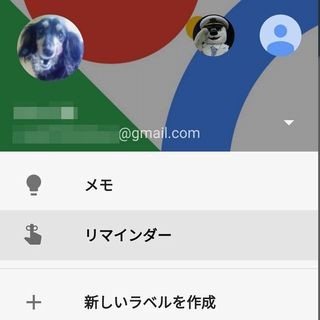新たな音声アシスタント「Googleアシスタント」
Androidスマートフォンの音声アシスタント機能が新しくなった。今までは一部のGoogleアプリで利用できていた「Googleアシスタント」が、Android6.0以上を搭載した端末の標準アシスタント機能になったのだ。
これまで「OK Google」と端末に呼びかけて音声での検索や各種操作を行っていた人なら、そのまま同じように「OK Google」と呼びかけて利用開始できる。まだ使ったことがない場合は、機能提供のタイミングで新たなアシスタントの利用ができることが通知されるから、ガイダンスに従って設定してみよう。
設定次第だが、基本的な呼び出し方法はホームボタンのロングタップだ。Googleのアプリ設定で「任意の場面で『OK Google』と言う」のスイッチが入っていれば、利用中のどの画面でも「OK Google」と呼びかけるだけで利用開始できる。音声だけでうまく呼び出せない時は設定を確認してみよう。
まずは音声で検索してみよう
初めて利用する時は、挨拶をしてくれる。Androidのいろいろな機能を音声で操作することもできるが、一番簡単に試せるのは検索だ。調べてみたいことを話しかけてみよう。
下部で4色の点が動いている時が音声認識中だ。ここにマイクアイコンが表示されていれば、タップするか「OK Google」と呼びかけるだけで音声認識モードになる。
話しかけた言葉を解析して検索しているため、「1週間後の東京の天気を教えて」と言っているのに、「ここ数日」の天気を回答されてしまうなど、多少のずれはあるが、自然な話し方でも検索してくれるのは便利だ。
また、検索後、最下部に表示される「週末は?」「明日の天気は?」といった一文は、続けて利用するためのヒントだ。このまま問いかけてもいいし、文字部分はボタンになっているからタップするだけでも利用できる。使っていくうちに人も上手な問いかけ方を覚えるが、アシスタントも学習を進めていくはずだ。
「何ができる?」を参考に使いながらコツを覚えよう
検索以外にできることは、アシスタントに「何ができる?」と聞いてみると「例えばこんなことができます」と例を挙げて教えてくれる。リストは横にスクロールして確認可能だ。
さらに細かなことを知りたければ、アシスタント画面の右上にあるメニューボタンをタップした後「何ができる?」を選択しよう。できることのリストが表示される。リストはタップすると具体的な問いかけ方の例が表示されるから、わかりやすい。
ただ、説明だけではわかりづらいこともある。例えば「記憶する」という機能があるが、これは簡易メモ機能だ。説明を見ると「私を○○と呼んで」、「私の好きな色は○○」という例が並んでいて、まるで自分の好みを覚えてくれるかのように見える。しかし現実には「私はカレーライスが好きです」と言うと、その文言を覚えておいてくれるだけで「お腹が空いた」と言った時に近くのカレーライスが食べられる場所を教えてくれるわけではない。将来的にはそういう機能ができるかもしれないが、今のところは言葉を記録してくれるだけのようだ。
記録の呼び出しは「何を覚えている?」などと聞けばよい。この時「私が好きな色は?」と聞けば「赤が好きだと聞きました」と答えてくれる程度の柔軟さはある。「私の番号は12345と覚えておいて」と言えば、「私の番号は?」で記録を呼び出してくれる。しかし、「予約番号は12345と覚えておいて」と記録した時、「予約番号は?」の問いかけでは呼び出せない。「私の~」がキーワードになっているようだ。こうして、ある程度使ってコツをつかんで行くとより使いやすくなるだろう。
遊び心も多少アリ
キーワード検索は、表示方法に違いはあれども基本的に返ってくる答えは旧「OK Google!」と変わりがない。Googleのブラウザ検索そのままの画面ではなく、会話形式に見えるところは気軽な感じがあるかもしれないという程度だ。
なお、質問がうまくはまると面白い受け答えをしてくれる。特にiOSのアシスタントである「Siri」の名前を出すとライバル心を見せてくれるのが面白い。ちょっとした遊びのようなやりとりを楽しんでもいいだろう。
また「暇」「面白いことをして」「ゲームしよう」など、遊びに誘う形で面白いコンテンツを提案してもらったり、マメ知識を教えてもらったりすることもできる。暇つぶし要員としていじってみるのも楽しそうだ。
「Now on Tap」はどこへ?
ホームボタンを長押しするとGoogleアシスタントが呼び出せるようになったわけだが、以前はこの動作に「Now on Tap」が割り当てられていた。ブラウザなど、アプリを使っている時にホームボタンを長押しすると画面内にある検索されそうなキーワードを自動的にピックアップして検索してくれる機能だったが、これを愛用していた人は困っているかもしれない。
「Now on Tap」に当たる機能は、Googleアシスタントを何かのアプリを利用している状態で呼び出した時に表示される「画面の検索」をタップして利用する形式に変更された。また、検索結果もGoogleアシスタントの会話の中に表示される形になり、以前の元画面と重ねた表示とは違っている。愛用していた人にとっては一手間増えてしまった形だが、ここから使えることを覚えておこう。